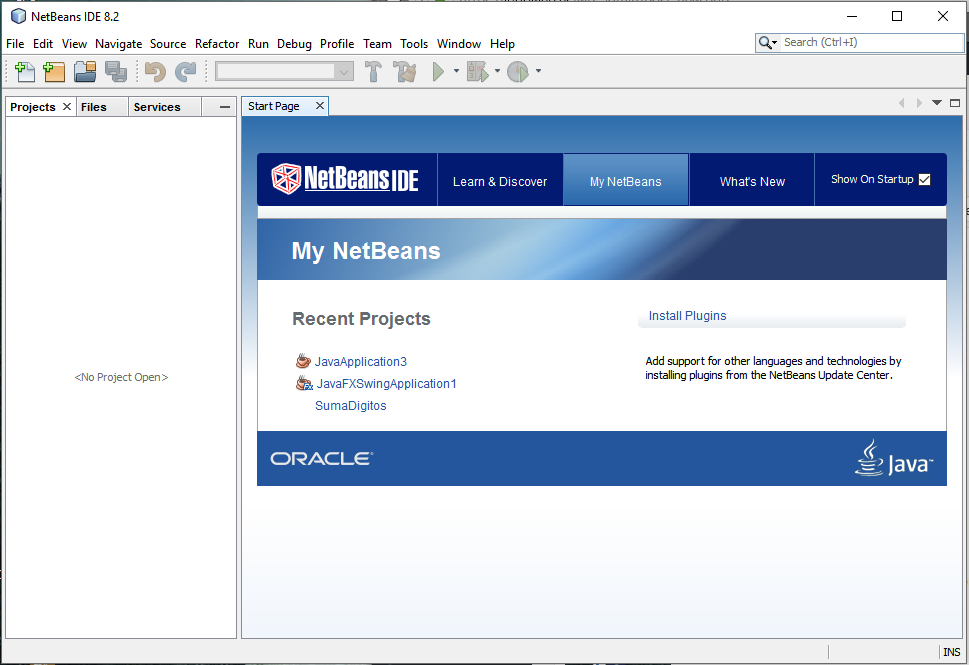Instalando NetBeans
Vamos a instalar NetBeans y el JDK, entramos en la página de http://netbeans.apache.org/download/index.html, aceptamos la licencia y pinchamos en la versión que corresponda con nuestro sistema operativo en mi caso es la version Windows x64, si tienes linux o una version de windows de 32 bits pues descargas la que necesites y la guardas en tu equipo.
Hacemos doble click en el archivo que hemos descargado, en windows 10 saldrá este aviso:
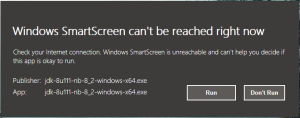
Hacemos click en Run, y empezará la instalación, nos aparece otra ventana:
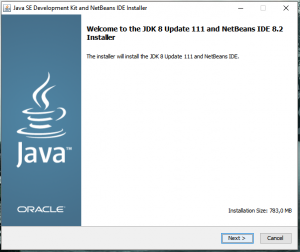
Hacemos click en el botón que pone Next y aparece otra ventana que nos pregunta donde queremos instalar el JDK, lo dejamos por defecto y hacemos click en el boton de «Next»
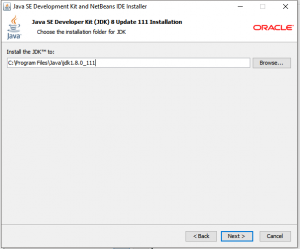
Ahora aparece otra ventana que nos pregunta donde queremos instalar NetBeans, también lo dejamos como está y hacemos click en el boton de «Next»
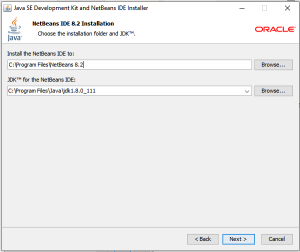
Nos muestra una ventana más, que nos dice si quiere que compruebe actualizaciones de forma automática, también lo dejamos como está y pulsamos en «Install», comenzará a instalar el JDK y NetBeans, le llevará un ratito, esperamos a que termine.
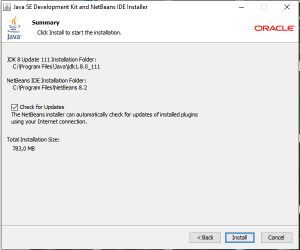
Cuando finalice, veremos la siguiente ventana, que nos pregunta si queremos contribuir con datos anonimos sobre el uso que hacemos de netbeans, podemos dejarlo como está o decir que no. Terminamos dandole al botón que pone Finish.
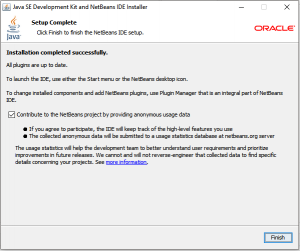
Si todo ha ido bien, tendremos todo instalado y un nuevo icono en el escritorio.
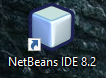
Hacemos doble click en el icono y arrancará el entorno de desarrollo NetBeans, que nos servirá para escribir nuestros programas.
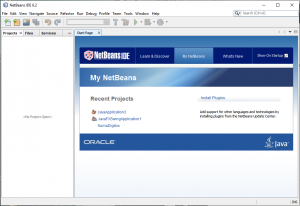
En el próximo articulo, haremos nuestro primer programa con JAVA.